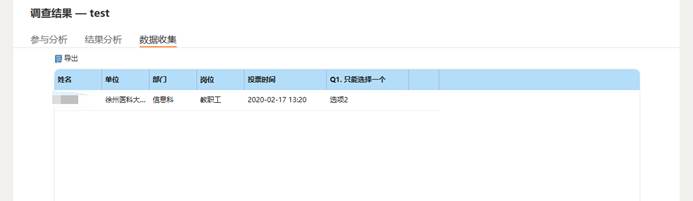有关OA问卷调查使用说明
OA问卷调查功能主要调查对象为校内教职工(可以指定部门或教职工)并且无法重复填写。普通用户可以查看调查并提交调查结果,被授权的用户具有发布调查的权限。调查类型、调查管理员和调查审核员由单位管理员设定,管理员可对该类调查进行归档、删除等操作,并可将该类型的发布权授予其它普通用户。
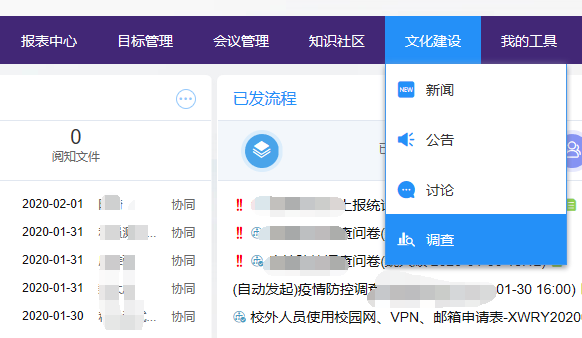
一、发布调查
1. 操作对象:调查管理员及授权用户创建调查,并且能对自己创建的调查进行发布、删除、查询等 操作。
2. 操作步骤:
(1)点击一级菜单【文化建设】,选择【调查】;
(2)选择一个调查版块,点该版块后面的【+】按钮;或者点击人员头像信息区域的【发起调查】按钮;
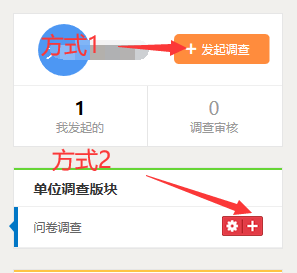
(3)选择创建方式,可以选择直接创建或者选择模板,本说明以直接创建为例,首先出入调查标题;
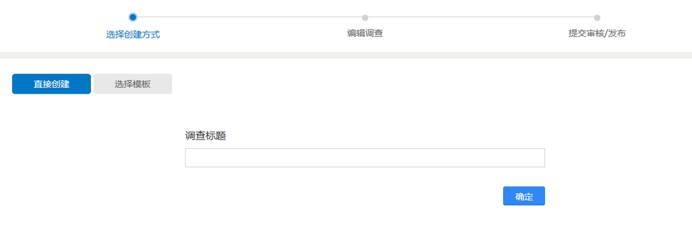
(4)编辑调查内容,题目类型包括单选题、多选题、图片单选题、图片多选题、单行填空题、多行填空题;

(5)单击调查内容底部【下一步】,进入审核/发布页面;
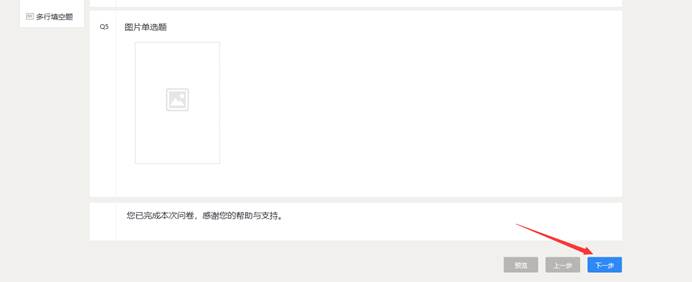
(6)发起部门默认为本科室,可进行修改;发布范围为指定填写调查的对象,可为部门或者人员;结束时间即问卷的截止时间;投票方式可以选择实名和匿名两种,当选择匿名投票时,可勾选是否发起人或者版块管理员可查看已投票和未投票人;若希望问卷填写人在填写前或填写后查看调查结果,可以相应勾选【允许提交前看调查结果】以及【允许提交后看调查结果】;点击右下角【发布】。
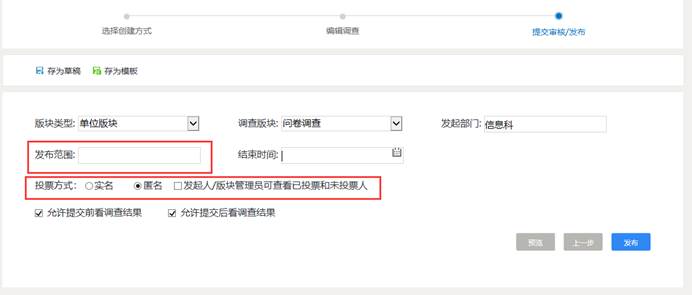
3. 操作细节
题目添加:
(1)单击左侧对应题目类型,则会自动在问卷最下处添加对应的题目;
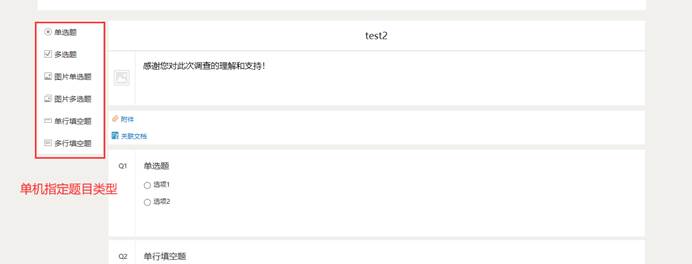
(2)拖拽左侧对应题目类型,并放置在想要添加的位置。
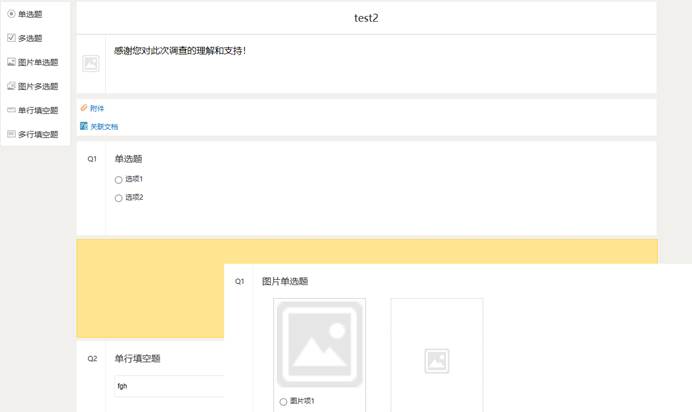
(3)鼠标放置在问卷某一题目左侧位置,会出现4个操作按钮,点击第三个,则会在对应题目下面复制一个一样的题目。
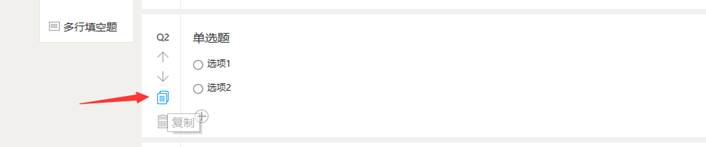
选项添加:单选题,鼠标放置对应题目处,在题目底端会出现
![]() 按钮,点击即可。
按钮,点击即可。

图片单选题,只有在点击并上传一个图片选项的时候,才可以接着上传其余的选项。
多选题设置:点击多选题(包括图片多选题)题目,不仅可以进行题目修改,而且会在题目下方出现最多选择几项以及最少选择几项的设置(0表示无限制)。

内容编辑:
(1)题目编辑,单击题目或选项,即可直接修改对应内容。
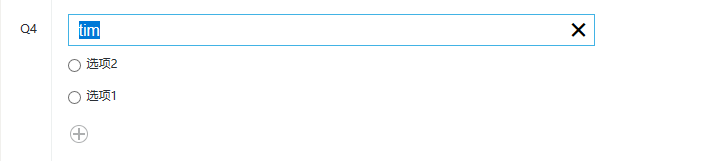
(2)选项编辑,单击任一选项,即可出现【↑】、【↓】以及删除操作按钮,可以进行选项上移、下移或者删除操作;也可通过拖动任一选项并放置指定位置。
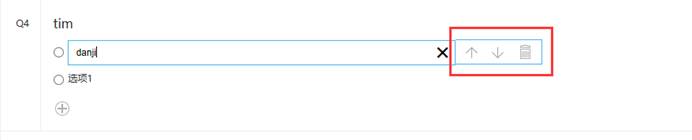
(3)选项填空设置,若需要选择题的某个选项可进行填空操作,可单击该选项,此时题目下方会出现【该选项可填空】复选框,勾选即可进行填空操作。
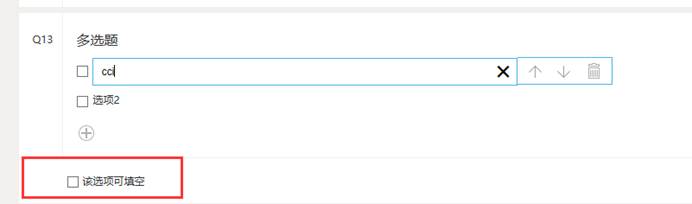
二、调查审核
操作说明:调查审核员审核要发布的调查并输入审核意见。其包括的功能键说明如下:
【通过并发布】审核员直接发布调查。
【通过】审核员审核通过该调查。
【不通过】审核员审核不通过该调查。
【取消审核】审核员对审核通过的调查取消其通过资格,还原为待审核状态。
操作步骤:
第一步:点击一级菜单【文化建设】,选择【调查】。
第二步:点击人员头像信息区域【调查审核】,进入调查审核列表。
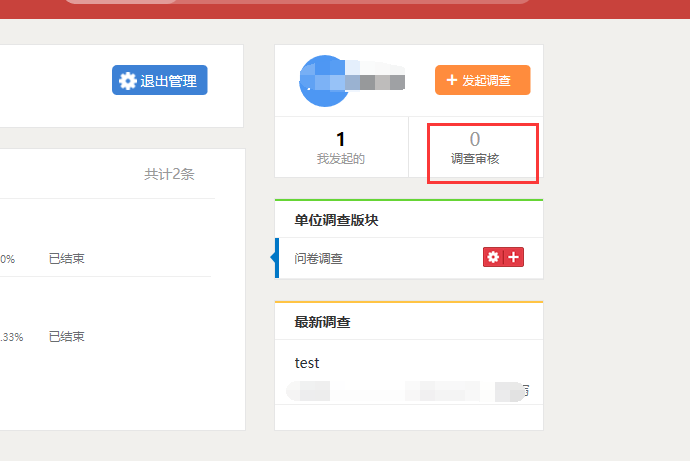
第三步:在【调查审核】列表选择要审核的调查,进行审核。也可以在个人空间的首页待办工作中审核,或点击审核的系统提示消息直接进入审核的页面。
三、调查结果查看
双击需要查看的问卷或者点击问卷名称,接着点击【查看结果】,进入结果展示页面,共分为【参与分析】、【结果分析】、【数据收集】三个功能。
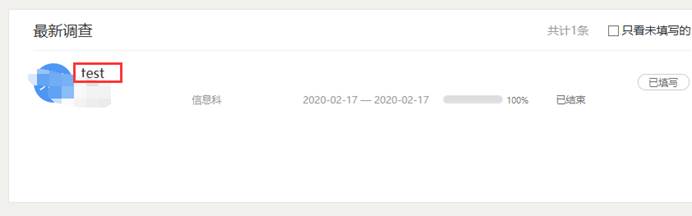
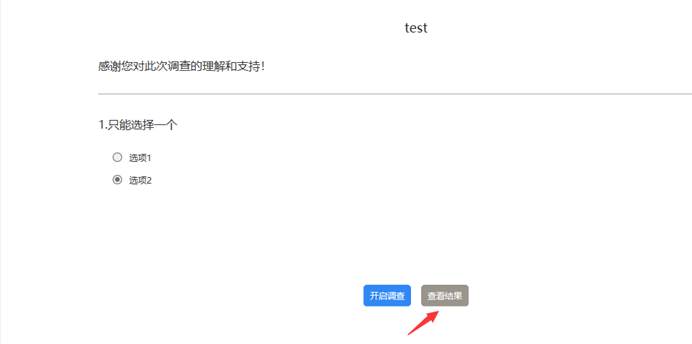
参与分析
该页面展示了已参加人数和未参加人数以及对应的人员(查看具体人员需要发布调查时设置相应查看权限);另外可以通过姓名、部门、岗位的方式查询具体人员。
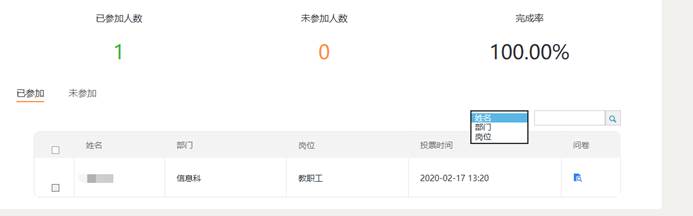
结果分析
该页面提供每个题目的问卷情况,包括每个选项各有多少人选择以及相应比例,并且可以根据部门、岗位或者全部问卷来进行统计分析。
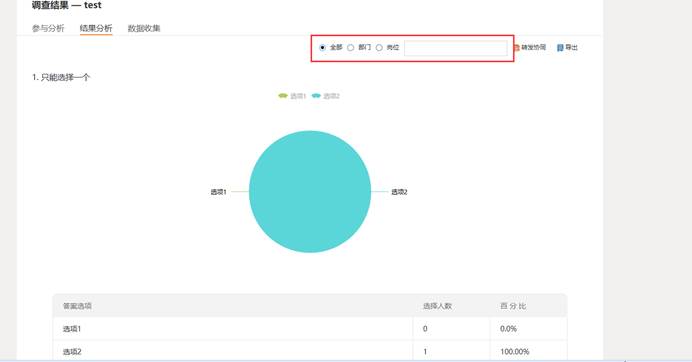
点击【导出】,可以将结果以excel形式导出。
数据收集
展示每个参与调查人员每个题目的答案,并且可以点击【导出】并保存